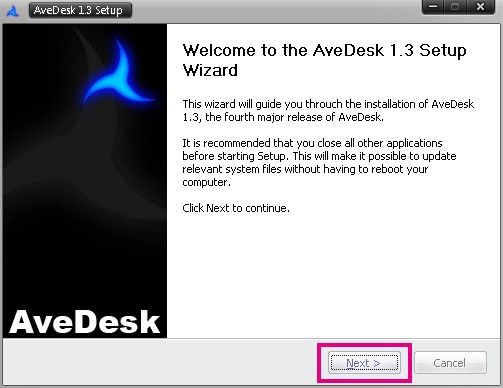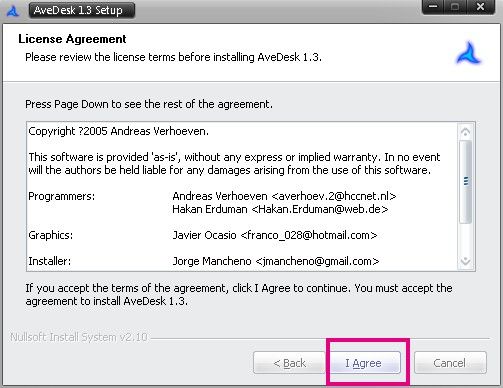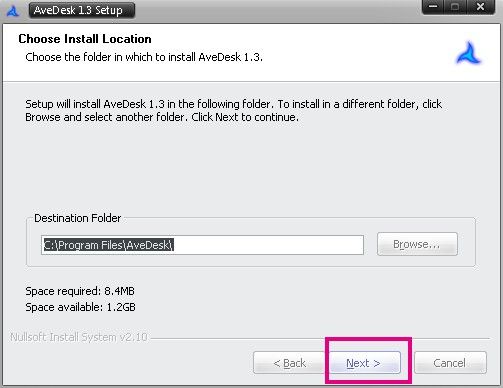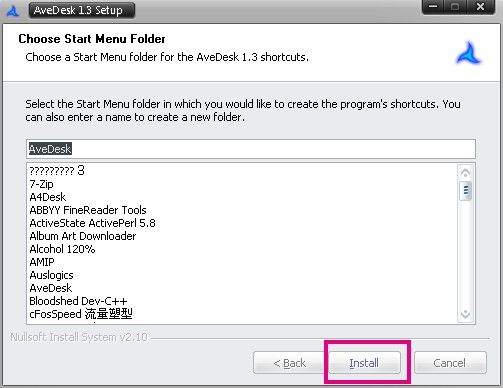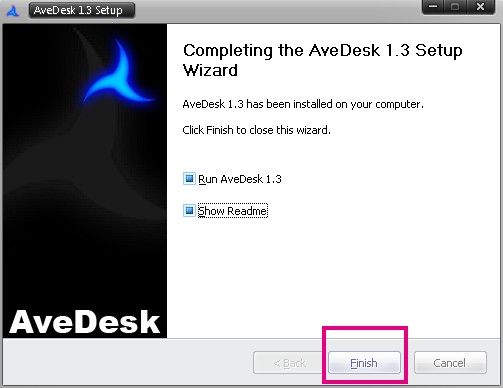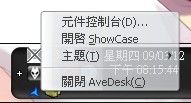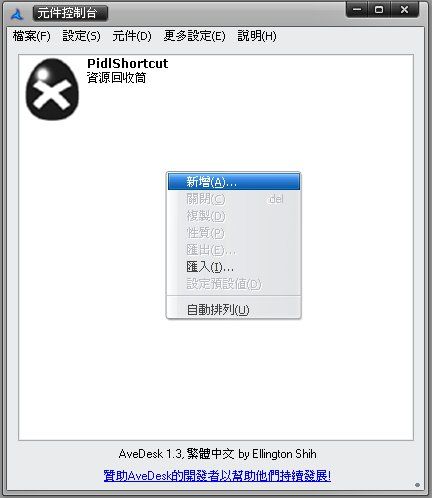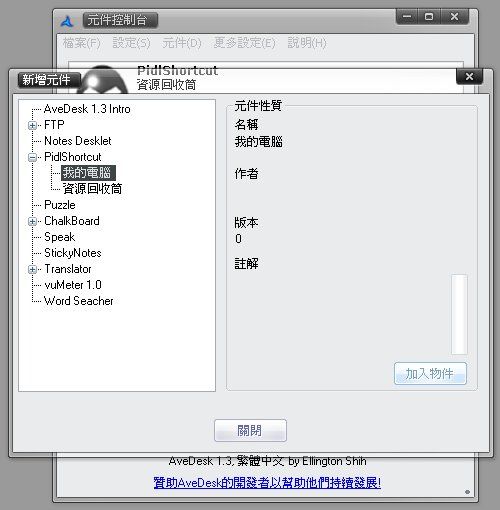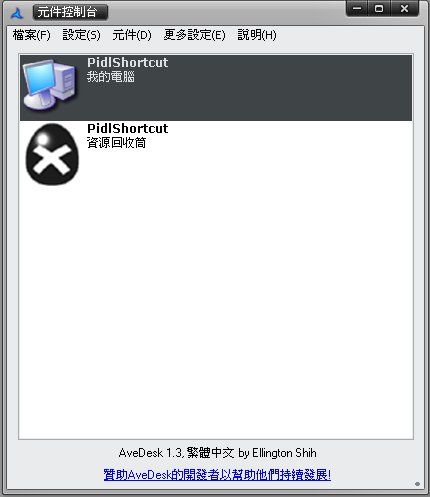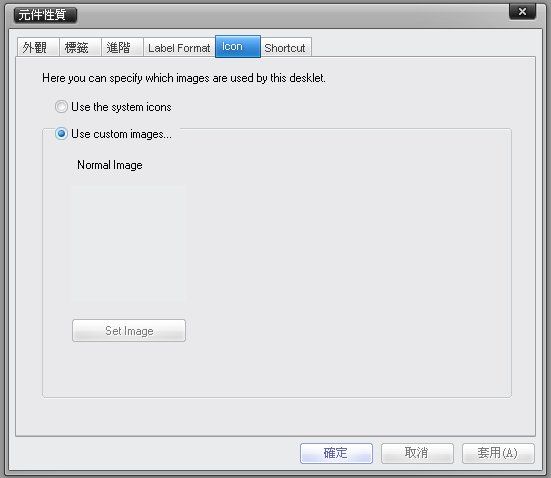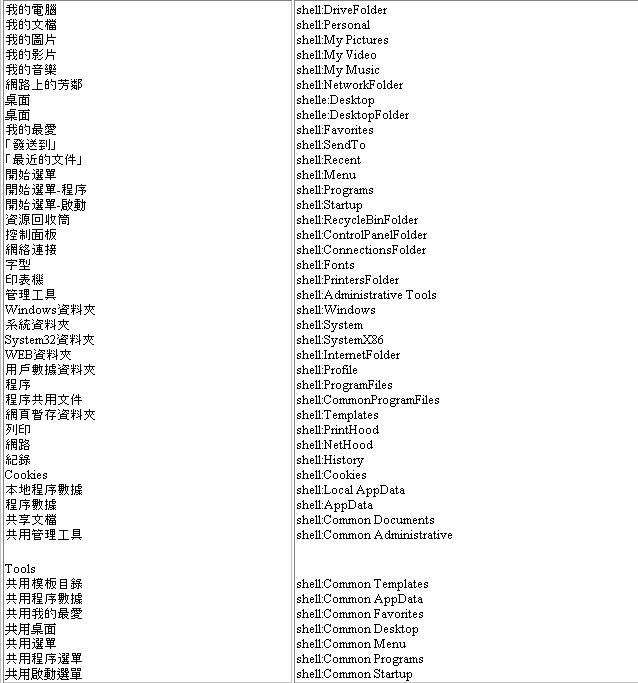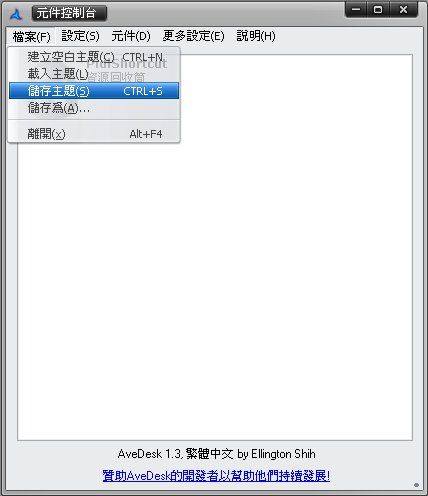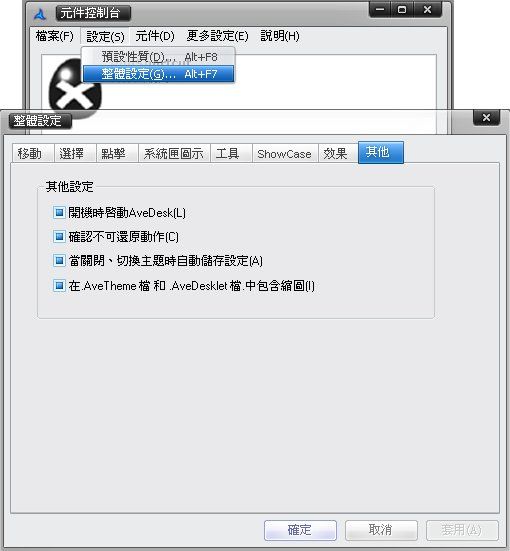本次為桌面美化教學的第三篇,這一要介紹的軟體是AveDesk,AveDesk可以將圖與你的資料夾或是程式連結在一起顯示在桌面上。
![]()
------分隔線------
一、下載、安裝官方網站:
官方連結AveDesk1.3中文版下載點:本站下載點
作業系統支援:AveDesk1.3版不支援Vista系統
安裝方法:
請點選Next(下一步)
![]()
請點選I Agree(我同意)
![]()
請點選Next(下一步)
![]()
點選 Install
![]()
安裝完成,請點選Finish(結束)
![]()
在工具列右下角會出現AveDesk的圖示
![]()
點選滑鼠右鍵即可開啟元件控制台
![]()
------分隔線------
二、使用教學1.先新增元件
請開起元件控制台,在元件控制台空白處點選滑鼠右鍵選擇新增
![]()
點選PidShortcut裡的 我的電腦 或是 資源回收筒 之後壓右下角的 加入物件,之後點選關閉
![]()
2.新增了一個元件之後改成自己喜歡的圖
元件控制台看到我的電腦,點選元件控制台裡的我的電腦兩下進入元件性質
![]()
![]()
點選Icon,點選Use custom images...(使用自訂圖片) ,點選Set Image
![]()
這時候請尋找你要替換的圖片,注意:此軟體支援的附檔名為.png以及.ico,圖檔來源路徑、檔名只能有英文,例如我都把要替換的圖放在D:ICON資料夾裏圖檔名稱是英文,這樣才不會導致軟體讀不到圖案
![]()
3-1.圖也改好了我要改別的捷徑跟資料夾怎麼用?
元件性質內的Shortcut,Path這裡可以有一個Browes...這個按鈕可以瀏覽要連到哪一個路徑或是程式,在Browse(瀏覽)之前請先將她左方內的文字去除才能夠瀏覽。
如果想要用的是資料夾請先開啟你要的資料夾將他的網址複製,把網址貼上path的瀏覽處即可
![]()
3-2.我看到我的電腦的路徑是一串shell:DriveFolder的文字
你有沒有發覺到元件性質裡的Shortcut要加上路徑時我的電腦跟資源回收筒的路徑竟然是shell:drivefolder與shell:recyclebinfolder這個是電腦系統內預設的代碼可以直接連結
以下是其他的代碼
![]()
------分隔線------
三、常見問題我開機後為什麼好不容易設定好的全都消失了?
發生這個問題之前先注意一下自己設定完有沒有進行儲存主題
![]()
並且到設定>整體設定裡的其他將當關閉、切換主題時自動儲存設定選項打勾
![]()
以上就是本次的[新手入門] 桌面美化教學-[AveDesk]介紹,如果需要更多美化教學可以到本人的網站學習唷^^。
網站網址:
http://sacete.web.fc2.com/